
Εάν εργάζεστε σε ένα έγγραφο που διαρκεί περισσότερο από μερικές σελίδες, οι αναγνώστες σας θα είναι σίγουρα ευγνώμονες αν συμπεριλάβετε έναν πίνακα περιεχομένων. Μια μικρή προσπάθεια από την πλευρά σας θα κάνει τα πράγματα ευκολότερα 10 κρυμμένα χαρακτηριστικά του Microsoft Word που θα κάνουν τη ζωή σας πιο εύκολη 10 κρυμμένα χαρακτηριστικά του Microsoft Word που θα κάνουν τη ζωή σας ευκολότερη Το Microsoft Word είναι απάτη απλό. Είστε ευχαριστημένοι αρκεί να πυροβολήσετε ένα έγγραφο και απλά να πληκτρολογήσετε. Αλλά το Microsoft Word δεν θα είναι το ελβετικό μαχαίρι χωρίς τα παραγωγικά χαρακτηριστικά του. Διαβάστε περισσότερα για όποιον μεταδίδει αργότερα το κείμενο.
Ευτυχώς, υπάρχουν πολλά μέρη στο διαδίκτυο που προσφέρουν πρότυπα για αυτόν ακριβώς τον σκοπό - παρόλο που η ποιότητα των μεμονωμένων παραδειγμάτων μπορεί να ποικίλλει αρκετά δραματικά. Για να σας εξοικονομήσουμε κάποιες από τις εργασίες, έχουμε συγκεντρώσει μια λίστα με δέκα προτύπων γενικής χρήσης που καθιστούν εύκολη και γρήγορη την εφαρμογή ενός εύχρηστου πίνακα περιεχομένων στο Microsoft Word.
Ακολουθούν μερικές συμβουλές για την αποτελεσματική χρήση ενός πίνακα περιεχομένων, καθώς και δέκα παραδείγματα για να ξεκινήσετε.
Γενικά πρότυπα
Η απόφαση για το πώς μπορείτε να διαιρέσετε το έγγραφό σας σε κεφάλαια ή τμήματα είναι ένας σημαντικός παράγοντας για να αποφασίσετε τι είδους πίνακα περιεχομένων είναι κατάλληλος. Εάν πρόκειται για ένα ιδιαίτερα μεγάλο κείμενο που πρέπει να αναλυθεί σε τμήματα και υποτομές, τότε θα χρειαστείτε την πολυπλοκότητα ενός προχωρημένου προτύπου για να χαρτογραφηθεί σωστά το έγγραφο. Πώς μπορείτε να χρησιμοποιήσετε τη λειτουργία χαρτών εγγράφων του MS Word ως εξοικονόμηση χρόνου Μπορείτε να χρησιμοποιήσετε τη δυνατότητα χαρτών εγγράφων του MS Word ως εξοικονόμηση χρόνου Εάν δεν είστε χρήστης ενέργειας στο MS Word, υποθέτω ότι δεν έχετε ακούσει για τον Χάρτη εγγράφων. Ο χάρτης εγγράφων είναι ένα από αυτά τα μικρά χαρακτηριστικά που μπαίνουν στο MS Word .... Διαβάστε περισσότερα. Για ένα μικρότερο έγγραφο, αρκεί μια απλούστερη επιλογή.
Φυσικά, οι ιδιαιτερότητες θα εξαρτηθούν εξ ολοκλήρου από το είδος του εγγράφου με το οποίο εργάζεστε, αλλά έχοντας κάθε τμήμα να εκτείνεται κάπου μεταξύ μιας έως τριών σελίδων είναι ένας καλός στόχος. Εάν συμπεριλάβετε πάρα πολλά τμήματα, ο πίνακας περιεχομένων πρόκειται να εκτελεστεί όσο το ίδιο το έγγραφο, αλλά πολύ λίγα σημαίνει ότι δεν προσφέρει καμία χρησιμότητα από άποψη πλοήγησης.
Προσπαθήστε να δομήσετε το έγγραφό σας έτσι ώστε κάθε τμήμα να σχετίζεται με ένα συγκεκριμένο θέμα. Αυτή είναι μια καλή συνήθεια για να εξασφαλίσετε ότι η δουλειά σας θα φτάσει στο σημάδι της από την άποψη της ποιότητας, αλλά επίσης θα κάνει τα πράγματα πολύ πιο εύκολο όταν είναι καιρός να κάνετε έναν πίνακα περιεχομένων που ο αναγνώστης θα σας βοηθήσει.
Πίνακας Περιεχομένων 1 (.pdf)
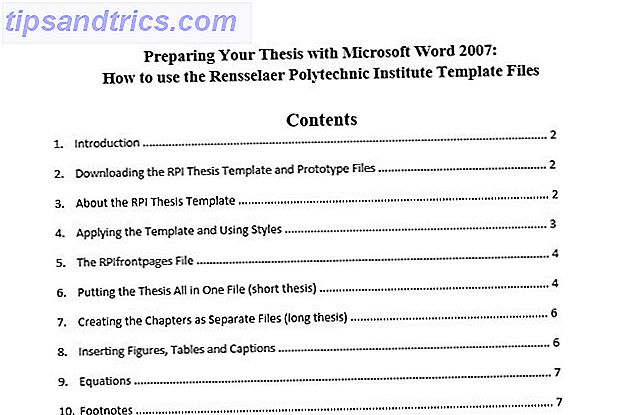
Σύνδεσμος προς τον ιστότοπο | Άμεση λήψη (.pdf)
Πίνακας περιεχομένων 2 (.pdf)

Σύνδεσμος προς τον ιστότοπο | Άμεση λήψη (.pdf)
Πίνακας περιεχομένων 3 (.doc)

Σύνδεσμος προς τον ιστότοπο | Άμεση λήψη (.doc)
Περιεχόμενα 4 (.doc)

Σύνδεσμος προς τον ιστότοπο | Άμεση λήψη (.doc)
Πίνακας περιεχομένων 5

Σύνδεσμος προς τον ιστότοπο | Άμεση λήψη (.docx)
Προηγμένα πρότυπα
Ενώ τα παραπάνω πρότυπα θα λειτουργήσουν για πολλά έργα που απαιτούν πίνακα περιεχομένων, ορισμένοι τύποι εγγράφων ενδέχεται να χρειάζονται κάτι λίγο πιο προηγμένο. Είτε υποβάλλετε έρευνα ως μέρος της ακαδημαϊκής σας σταδιοδρομίας Τα Έγγραφα Google εναντίον του Microsoft Word: Ο αγώνας για το θάνατο για Έρευνα Συγγραφή Έγγραφα Google εναντίον του Microsoft Word: Ο αγώνας για το θάνατο για Έρευνα Συγγραφή Online λύσεις γίνονται ο κανόνας. Αποφασίσαμε να δούμε πώς καταλαμβάνει το Microsoft Word εναντίον των Εγγράφων Google. Ποιο θα κάνει το καλύτερο ερευνητικό έγγραφο; Διαβάστε περισσότερα ή απλώς προσπαθήστε να δημιουργήσετε ένα έγγραφο που να ανταποκρίνεται στις δικές σας ακριβείς προδιαγραφές, υπάρχουν πολλά που πρέπει να λάβετε υπόψη όταν αποφασίζετε για έναν πίνακα περιεχομένων.
Πολλά από αυτά τα προηγμένα παραδείγματα θα κάνουν εκτεταμένη χρήση των υποτομών, μερικές φορές ακόμη και χρησιμοποιώντας τη λειτουργικότητα μορφοποίησης πίνακα του Word. 8 Συμβουλές μορφοποίησης για τέλειους πίνακες στο Microsoft Word 8 Συμβουλές μορφοποίησης για τέλειους πίνακες στο Microsoft Word Ένας πίνακας είναι κάτι περισσότερο από ένα απλό πλέγμα κελιών. Στο Word, οι πίνακες δεν είναι μόνο δοχεία για δεδομένα αλλά απαραίτητα εργαλεία μορφοποίησης. Μάθετε πώς να διαχειριστείτε αυτόν τον διπλό ρόλο με οκτώ απλές συμβουλές. Διαβάστε περισσότερα για να βεβαιωθείτε ότι όλα παρουσιάζονται με κομψότητα. Είναι σημαντικό να εξετάσετε εάν ο πίνακας περιεχομένων σας εκπληρώνει τον επιδιωκόμενο σκοπό του να καταστήσει ευκολότερη την ανάγνωση του εγγράφου - είναι πιθανό να είναι η πρώτη εντύπωση ότι ο αναγνώστης σας παίρνει την δουλειά σας, οπότε αν είναι ακατάστατος και συγχέοντας, θα είστε σε μια μειονέκτημα από το ρόπαλο.
Αν εργάζεστε σε ένα έγγραφο, όπως μια ερευνητική επιχορήγηση ή μια πανεπιστημιακή διατριβή, ο πίνακας περιεχομένων σας μπορεί να σας βοηθήσει πολύ στον εαυτό σας καθώς και στον αναγνώστη. Χρησιμοποιήστε το ως λίστα ελέγχου για να βεβαιωθείτε ότι κάθε στοιχείο του έργου σας το έχει καταλήξει στο τελικό σχέδιο - ο πίνακας περιεχομένων σας θα πρέπει να λειτουργεί ως απλοποιημένη οριοθέτηση του εγγράφου στο σύνολό του, οπότε το αντιμετωπίζετε ως μέσο να ελέγξετε ότι το πιο σημαντικό περιεχόμενο είναι παρόν και σωστό.
Πίνακας Περιεχομένων 6 (.pdf)

Σύνδεσμος προς τον ιστότοπο | Άμεση λήψη (.pdf)
Περιεχόμενα 7 (.doc)

Σύνδεσμος προς τον ιστότοπο | Άμεση λήψη (.doc)
Περιεχόμενα 8 (.doc)

Σύνδεσμος προς τον ιστότοπο | Άμεση λήψη (.doc)
Περιεχόμενα 9

Σύνδεσμος προς τον ιστότοπο
Πίνακας Περιεχομένων 10 (.doc)

Σύνδεσμος προς τον ιστότοπο | Άμεση λήψη (.doc)
Προηγμένες τεχνικές
Μόλις βρείτε ένα πρότυπο που είστε ευχαριστημένοι με, το μόνο που χρειάζεται πραγματικά να κάνετε είναι να ανοίξετε Microsoft Word 10 Βασικές ρουτίνες Microsoft Word πρέπει να ξέρετε 10 βασικές ρουτίνες Microsoft Word πρέπει να ξέρετε Η λέξη "ρουτίνα" είναι η πολύ εικόνα βαρετό. Εκτός από όταν πρόκειται για μια εφαρμογή παραγωγικότητας όπως το Microsoft Word. Κάθε αποθηκευμένο δευτερόλεπτο προσθέτει στην άνεση της χρήσης του για τις καθημερινές μας ανάγκες. Διαβάστε περισσότερα για τα υποσέλιδα στους τίτλους των τμημάτων σας και τους αριθμούς σελίδων. Ωστόσο, μπορεί να διαπιστώσετε ότι η δαπάνη λίγο περισσότερο χρόνο για να τελειοποιήσετε τον πίνακα περιεχομένων σας αξίζει την προσπάθεια για ένα ανώτερο τελικό προϊόν.
Σχεδίαση του περιεχομένου σας
Μπορείτε να κάνετε οπτικές τροποποιήσεις με τον ίδιο τρόπο που θα χρησιμοποιούσατε σε οποιοδήποτε άλλο έγγραφο του Microsoft Word - αλλά να είστε προσεκτικοί επειδή μικρές αλλαγές στο μέγεθος του κειμένου και τις γραμματοσειρές που χρησιμοποιούνται μπορεί να έχουν ανεπιθύμητες επιδράσεις στην προσεκτική μορφοποίηση που καθιστά χρήσιμα αυτά τα πρότυπα.

Το πρόβλημα με την παραπάνω εικόνα είναι ότι οι κουκίδες που χρησιμοποιούνται για τη διαστήλωση κάθε καταχώρησης δημιουργούνται ως κείμενο και όχι ως ηγέτης. Αν αυτή είναι μια περίπτωση με το πρότυπο που θέλετε να χρησιμοποιήσετε, εδώ είναι η επισκευή. πρώτα, χρησιμοποιήστε τον οριζόντιο κανόνα για να ορίσετε την επιθυμητή διακοπή καρτελών. Στη συνέχεια, κατευθυνθείτε στην καρτέλα Αρχική σελίδα και κάντε κλικ στο πρόγραμμα εκκίνησης του παραθύρου διαλόγου στην ενότητα Παράγραφος .

Κάντε κλικ στις καρτέλες και, στη συνέχεια, επιλέξτε τον τύπο του Leader που θέλετε να χρησιμοποιήσετε στον πίνακα περιεχομένων. Η απόσταση πρέπει τώρα να διορθωθεί ώστε να είναι ομοιόμορφη, ανεξάρτητα από το μήκος της συμβολοσειράς κειμένου.
Ένα άλλο σημαντικό σημείο που πρέπει να θυμάστε όταν σχεδιάζετε τον πίνακα περιεχομένων σας είναι ότι η λειτουργία του δεν πρέπει να παρεμποδίζεται από τη μορφή του. Αυτή η ενότητα του εγγράφου σας θα χρησιμοποιηθεί ως αναφορά, οπότε δεν είναι το σωστό μέρος για να αναδείξετε την ποικιλία της γραμματοσειράς σας 5 Sites to Discover and Download Free Fonts 5 Sites για να ανακαλύψετε και να κατεβάσετε δωρεάν γραμματοσειρές Η εύρεση γραμματοσειρών που έχουν εκχωρηθεί με δικαιώματα μπορεί να είναι μια πρόκληση . Σήμερα, οι Cool Websites and Tools στρογγυλεύουν πέντε τοποθεσίες με μοναδικές γραμματοσειρές που μπορεί να είναι τέλειες για το επόμενο έργο σας. Διαβάστε περισσότερα .
Διατηρείτε τον Πίνακα περιεχομένων ακριβής
Εάν εργάζεστε συνεχώς σε ένα έγγραφο, μπορεί να διαπιστώσετε ότι περαιτέρω επεξεργασίες εκτοξεύουν τους αριθμούς σελίδων σας και σας αναγκάζουν να συνεχίσετε να ενημερώνετε τον πίνακα περιεχομένων σας με μη αυτόματο τρόπο. Για να αποφύγετε αυτήν την κατάσταση, μπορείτε να χρησιμοποιήσετε τη ενσωματωμένη λειτουργικότητα πίνακα περιεχομένων του Microsoft Word για να ενημερώσετε τα πράγματα.
Μεταβείτε στην καρτέλα Αναφορές και χρησιμοποιήστε την αναπτυσσόμενη λίστα Πίνακας περιεχομένων για να αποκτήσετε πρόσβαση στις διάφορες διαθέσιμες επιλογές.

Σημειώστε ότι αυτή η λειτουργικότητα δεν συνδυάζεται εύκολα με τα πρότυπα που προτάθηκαν προηγουμένως σε αυτόν τον οδηγό - ωστόσο, υπάρχουν μερικά πρότυπα που προσφέρονται στο ίδιο το Microsoft Word, καθώς και μια χειροκίνητη επιλογή.
Παρόλο που έχετε λιγότερους ελέγχους για τον τρόπο με τον οποίο ο πίνακας περιεχομένων σας είναι στυλ, αυτή η μέθοδος προσδίδει μερικά σημαντικά πλεονεκτήματα όσον αφορά την πλοήγηση. Ο πίνακας περιεχομένων θα λειτουργεί ως υπερσύνδεσμοι σε μεμονωμένες ενότητες όταν προβληθούν σε έναν υπολογιστή και οι αριθμοί των σελίδων θα διατηρηθούν φυσικά χωρίς καμία ενέργεια από μέρους σας.
Έχετε ένα χρήσιμο πρότυπο πίνακα περιεχομένων που είστε πρόθυμοι να μοιραστείτε με άλλους χρήστες; Ή αναζητάτε βοήθεια για την ενσωμάτωση αυτών των προτύπων σε ένα έγγραφο; Συμμετοχή στη συζήτηση στην παρακάτω ενότητα σχολίων.



